Android - Kullanıcı Arayüzü Kalıpları
Bu bölümde, tutarlı ve öngörülebilir bir şekilde davranan uygulamaları tasarlamak için android tarafından mevcut olan farklı UI Modellerine bakacağız.
UI Patterns bileşenleri
İyi bir android uygulaması aşağıdaki UI modellerini izlemelidir -
- Eylem Çubuğu
- Onaylama ve Kabul Etme
- Settings
- Help
- Selection
Şimdi yukarıda belirtilen UI Modellerini ayrıntılı olarak tartışacağız.
Eylem Çubuğu
İşlem çubuğu, her ekranın üst kısmında bulunan ve genellikle uygulama boyunca kalıcı olan özel bir çubuktur. Size aşağıdaki gibi birkaç temel işlev sağlar -
- Önemli eylemleri belirgin ve erişilebilir kılar
- Uygulamalar içinde tutarlı gezinmeyi ve görünüm değiştirmeyi destekler
- Nadiren kullanılan eylemler için eylem taşması sağlayarak karmaşayı azaltır
- Uygulamanıza bir kimlik vermek için ayrılmış bir alan sağlar
İşlem Çubuğu Bileşenleri
Eylem Çubuğu, aşağıdaki resimde görülebilen dört ana bileşene sahiptir.

Bu bileşenlerin adı ve işlevselliği aşağıda tartışılmıştır -
| Sr.No | İşlem Çubuğu Bileşenleri |
|---|---|
| 1 | App Icon Uygulama simgesi, uygulamanızın kimliğini oluşturur. Dilerseniz farklı bir logo veya marka ile değiştirilebilir. |
| 2 | View control Uygulamanız verileri farklı görünümlerde gösteriyorsa, işlem çubuğunun bu bölümü kullanıcıların görünümler arasında geçiş yapmasına olanak tanır. |
| 3 | Action buttons İşlemler bölümünde uygulamanızın en önemli işlemlerini gösterin. |
| 4 | Action overflow Daha az sıklıkla kullanılan eylemleri eylem taşmasına taşıyın. |
Onaylama ve Kabul Etme
Bir kullanıcı, uygulamanızın kullanıcı arayüzünde bir işlem başlattığında, confirm veya acknowledge bir tost veya bir iletişim kutusu aracılığıyla bu eylem.
Onaylama ile Onaylama arasında bir fark vardır.
Onaylama
Kullanıcıdan yeni başlattıkları bir eyleme gerçekten devam etmek istediğini doğrulamasını istediğimizde, buna onaylama denir. Aşağıdaki resimde görebileceğiniz gibi -
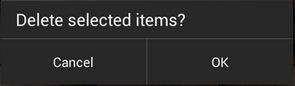
Onaylama
Kullanıcıya az önce başlattıkları işlemin tamamlandığını bildirmek için bir kadeh kaldırdığımızda, buna onaylama denir, Aşağıdaki resimde de görebileceğiniz gibi -
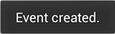
Ayarlar
Uygulamanızda, kullanıcıların uygulamanızın nasıl davranması gerektiğine ilişkin tercihlerini belirtebilecekleri yere Ayarlar denir. Ayarların kullanılması, uygulamanızın kullanıcılarına aşağıdaki şekillerde fayda sağlayabilir:
Settings kullanıcının belirli durumlarda ne olacağını önceden belirlemesine yardımcı olun
Kullanımı settings uygulamanızda kullanıcıların kontrolü ellerinde hissetmelerine yardımcı olun
Ayarların Yerleştirilmesi
Android geliştiricileri tarafından yukarıda bahsedilen eylem taşması içerisinde her zaman "ayarlar" seçeneğinin yapılması tercih edilmektedir. Kullanıcılar bu seçeneği sık kullanmadığından, genel uygulama onu "Yardım" dışındaki tüm diğer öğelerin altına yerleştirmektir. Aşağıdaki resimde görebileceğiniz gibi -
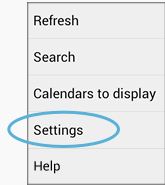
Yardım
Uygulamanızın kullanıcılarından bazıları, uygulamanızı kullanırken bazı zorluklarla karşılaşabilir ve bazı yanıtları arayacak ve bunları uygulama içinde isteyeceklerdir. Bu nedenle her zaman uygulamanızın "yardım" bölümünü yapın.
Yardımın Yerleştirilmesi
"Ayarlar" gibi "Yardım" seçeneğini yerleştirmenin standart tasarımı da action overflow. Her zaman menüdeki en son öğe yapın ve her zaman "Yardım" olarak etiketleyin. Uygulama ekranınızda başka işlem taşma öğesi olmasa bile, orada "Yardım" görünmelidir. Bunu aşağıdaki resimde görebileceğiniz gibi -
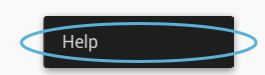
Seçimi
Android 3.0 sürümü, verileri seçmek için uzun basma hareketini genel harekete dönüştürdü. Uzun basma hareketi artık verileri seçmek için kullanılıyor ve seçilen veriler için bağlamsal eylemleri ve seçim yönetimi işlevlerini,contextual action bar (CAB).
Bağlamsal İşlem Çubuğunu (CAB) Kullanma
CAB seçimi, veriler seçiliyken uygulamanızın mevcut işlem çubuğunu kaplayan geçici bir işlem çubuğudur. Kullanıcı seçilebilir bir veri öğesine uzun bastıktan sonra görünür. Aşağıdaki resimde görebileceğiniz gibi -

CAB çubuğundan kullanıcı aşağıdaki eylemleri gerçekleştirebilir -
- Dokunarak ek veri öğeleri seçin
- Tüm vurgulanan veri öğeleri için geçerli olan CAB'den bir eylem tetikleyin
- Gezinti çubuğunun Geri düğmesi veya CAB'ın onay işareti düğmesi aracılığıyla CAB'yi kapatın.